Comment modifier le son de notification pour une application spécifique iOS 17 sur iPhone

Ce qu’il faut savoir
- Dans iOS 17, Apple a ajouté des sonneries et des sons d’alerte nouveaux et mis à jour à sa collection. Vous disposez désormais d’une variété de nouvelles tonalités parmi lesquelles choisir pour les alertes entrantes, les alertes textuelles et autres notifications dans les paramètres Sons.
- Pour définir un son de notification personnalisé pour les sonneries, les tonalités de texte, les nouveaux messages vocaux, les nouveaux messages, les messages envoyés, les alertes de calendrier et les alertes de rappel, suivez simplement les étapes : Paramètres > Son et haptique > Choisissez l’ option pour laquelle vous souhaitez modifier le son de notification > Sélectionnez Son.
- Pour personnaliser les sons de notification pour les applications Apple, procédez comme suit : Paramètres > Notifications > Choisir une application > Son > Sélectionner un son .
- Si vous voulez savoir comment modifier le son de notification pour des applications spécifiques et désactiver le son de notification pour les applications tierces, continuez à lire !
Avez-vous déjà voulu que les notifications de votre iPhone sonnent exactement comme vous le souhaitez ? Eh bien, maintenant vous pouvez ! Vous pouvez choisir les sons de votre choix pour les SMS, les rappels d’agenda et les messages vocaux. Mais rappelez-vous, même si vous pouvez le faire pour certaines applications Apple comme FaceTime et Mail, la plupart des autres applications s’en tiennent au son habituel de l’iPhone. Ainsi, vous ne pourrez peut-être pas choisir votre chanson préférée pour toutes vos applications. Mais bon, vous pouvez toujours décider si vous souhaitez entendre ces notifications d’applications ou les garder silencieuses.
Définir des sons de notification personnalisés sur iPhone
Option 1 : définir un son de notification personnalisé
Étape 1 : Accédez à Paramètres.
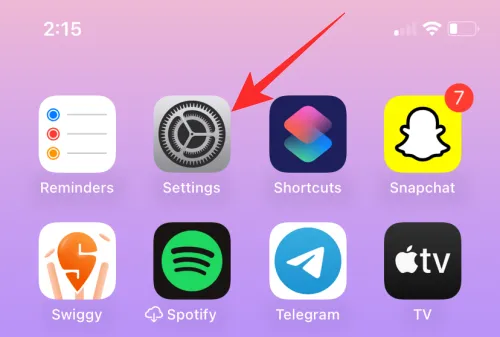
Étape 2 : Appuyez sur Son et haptique.
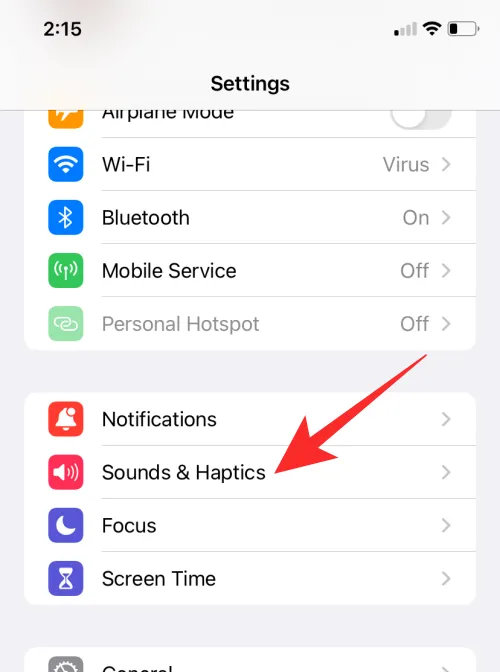
Étape 3 : Choisissez le type de son que vous souhaitez personnaliser parmi les options proposées et appuyez dessus.
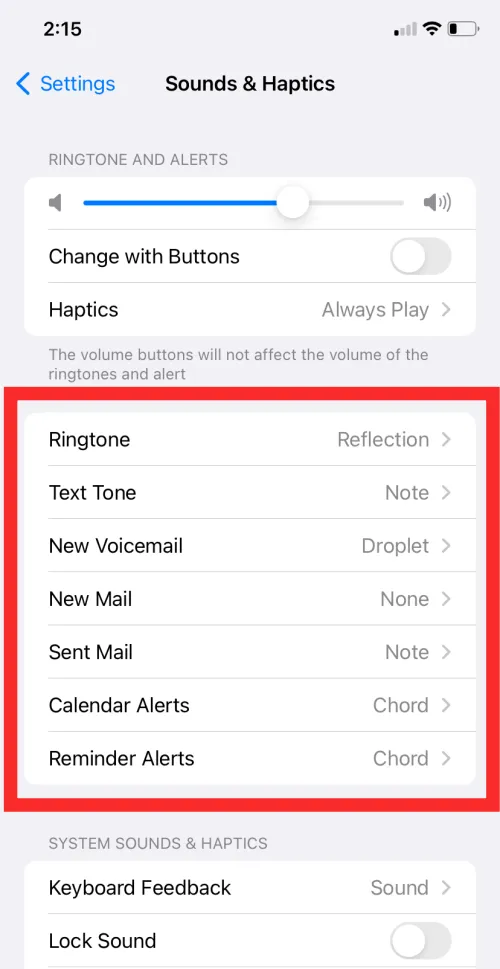
Étape 4 : Sélectionnez le son que vous souhaitez définir comme son de notification sous Tonalités d’alerte, ou vous pouvez télécharger le son de votre choix depuis Tone Store.
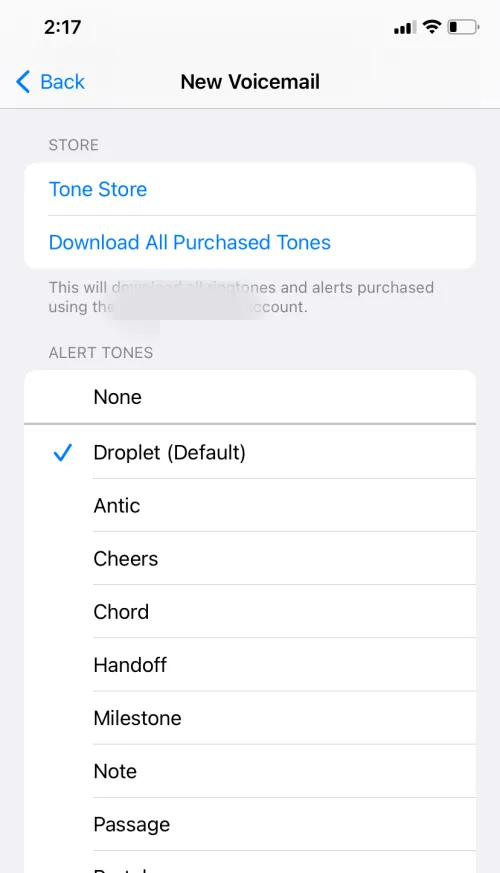
Étape 5 : Vous verrez une coche bleue devant le son sélectionné pour confirmer que le son est sélectionné.
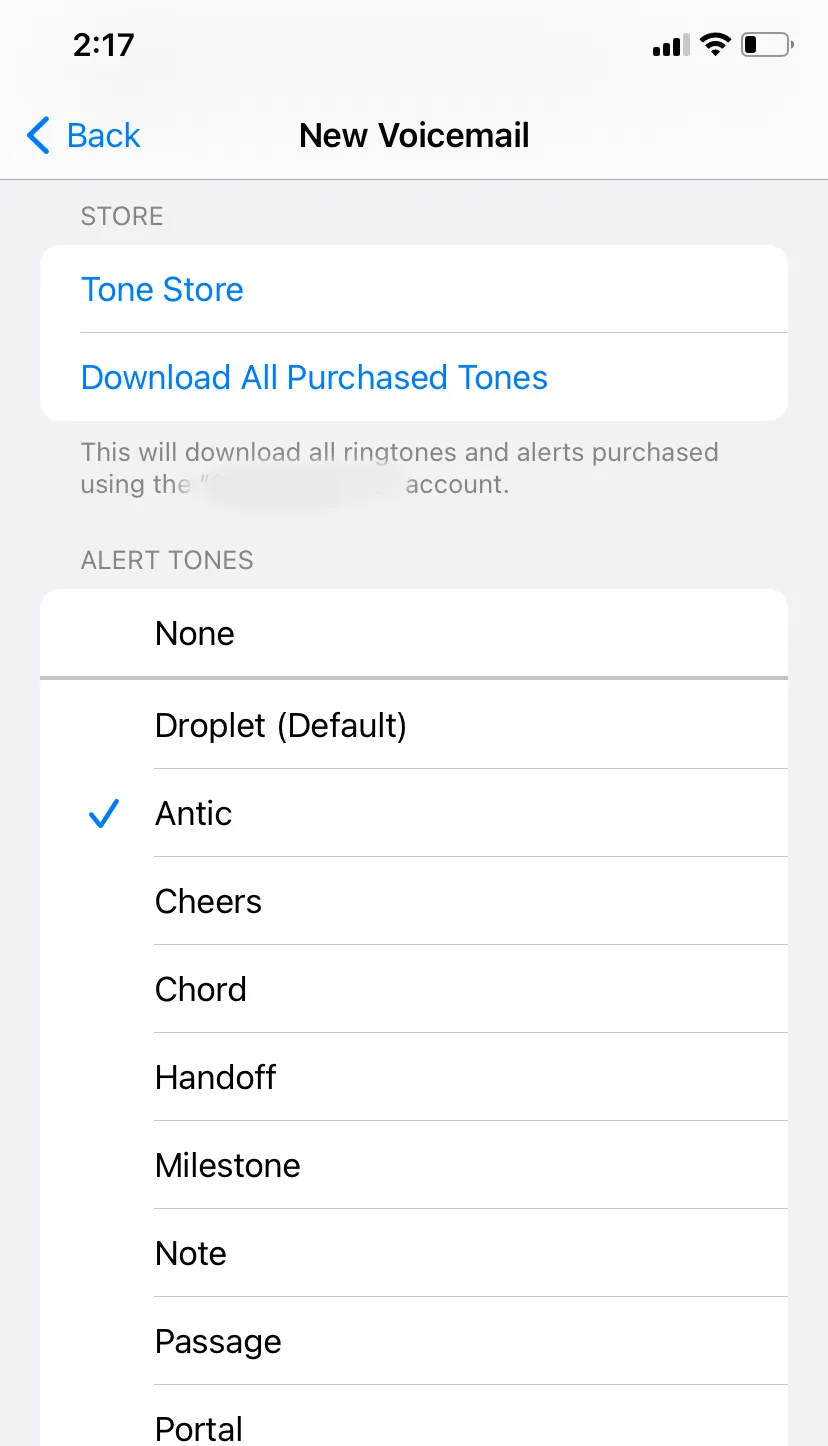
Avec cette méthode, vous pouvez définir un son de notification personnalisé pour les sonneries, la tonalité du texte, les nouveaux messages vocaux, les nouveaux messages, les messages envoyés, les alertes de calendrier et les alertes de rappel.
Option 2 : définir un son de notification personnalisé pour les applications Apple
Étape 1 : Accédez à Paramètres.
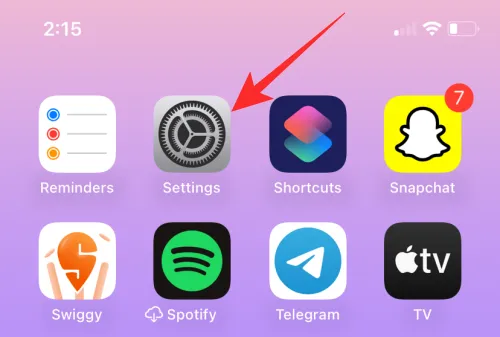
Étape 2 : Appuyez sur Notifications.

Étape 3 : Faites défiler jusqu’à la liste des applications et choisissez l’application Apple pour laquelle vous souhaitez définir le son de notification.
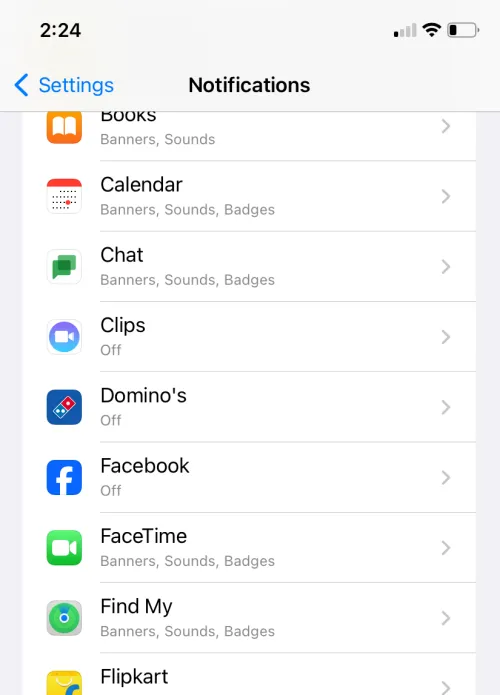
Étape 4 : Appuyez sur Sons sous Alertes.
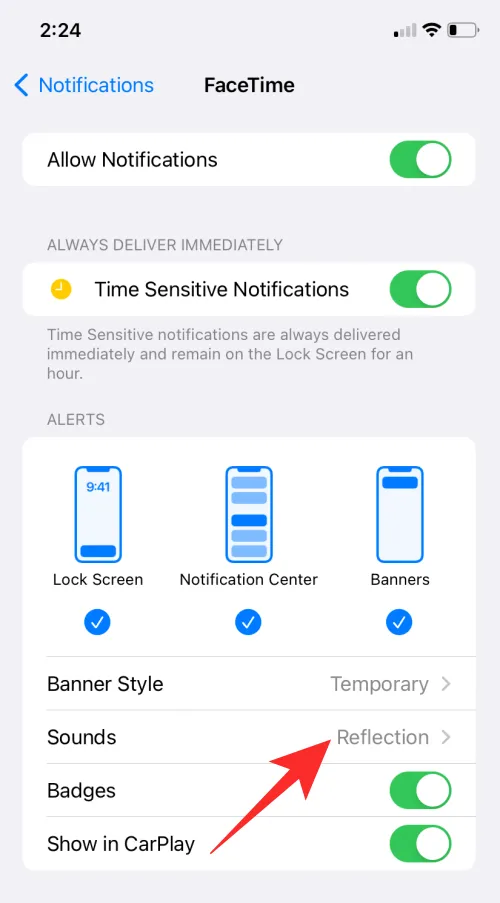
Étape 5 : Sélectionnez le son de notification dans la liste.
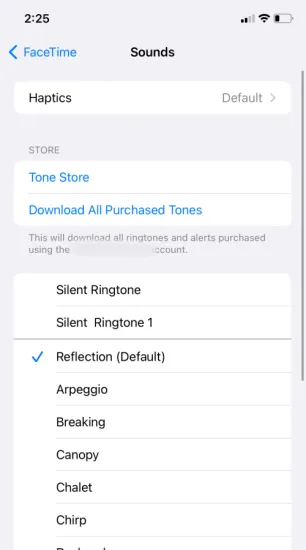
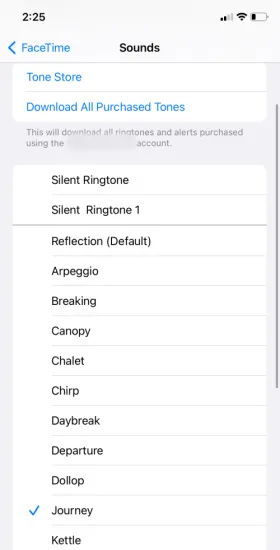
Comment modifier le son de notification pour une application spécifique iOS 17 sur iPhone
Bien qu’Apple ne vous permette pas de modifier directement les sons de notification pour toutes les applications, certaines applications comme WhatsApp, Telegram et Messenger disposent de leurs propres moyens intelligents pour vous permettre de personnaliser les sons de notification. Vous pouvez accéder à ces paramètres dans chaque application pour personnaliser les sons de notification en fonction de vos préférences. Voici les étapes pour certaines applications spécifiques :
Définir un son de notification personnalisé pour WhatsApp
Étape 1 : Accédez à Whatsapp.
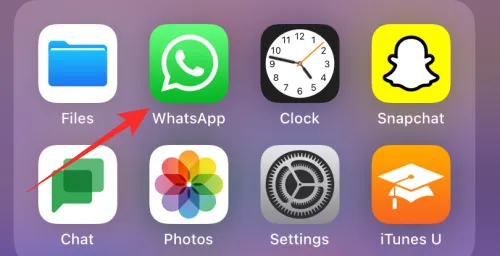
Étape 2 : Appuyez sur Paramètres.
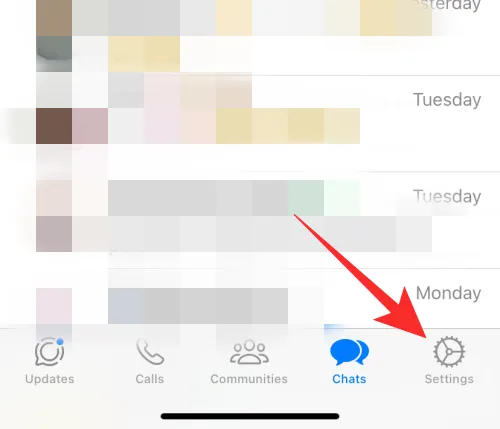
Étape 3 : Appuyez sur Notifications.
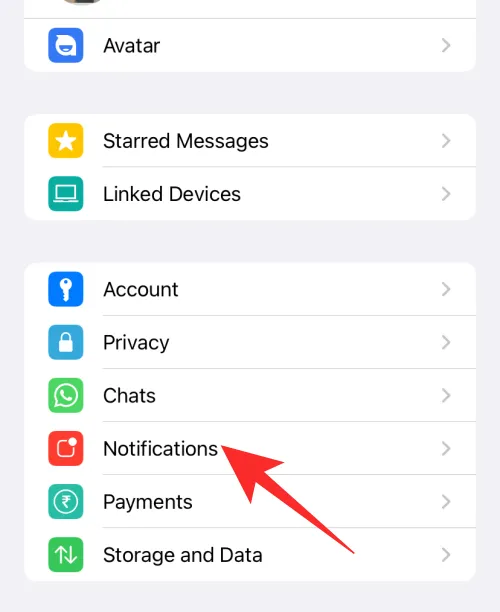
Étape 4 : Appuyez sur Son pour les notifications de messages ou les notifications de groupe.
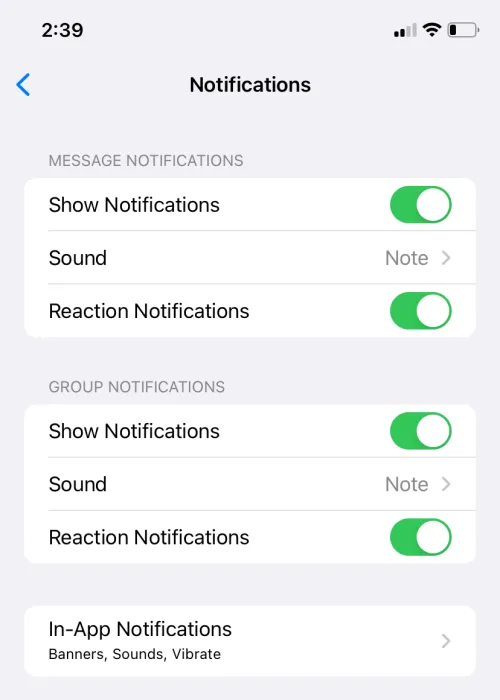
Étape 5 : Choisissez un son dans la liste et appuyez sur Enregistrer.
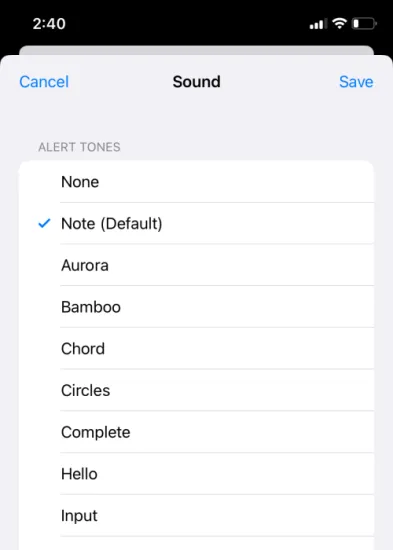
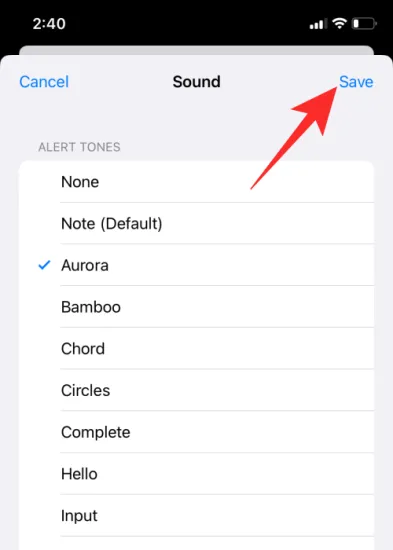
Définir un son de notification personnalisé pour Telegram
Étape 1 : Accédez à Telegram.
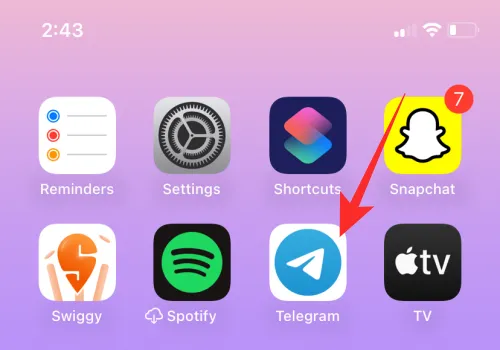
Étape 2 : Appuyez sur Paramètres dans le coin inférieur droit.
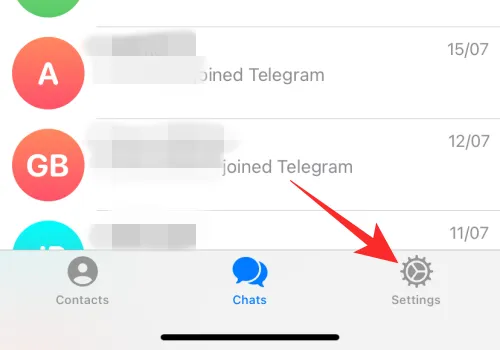
Étape 3 : Appuyez sur Notifications et sons.
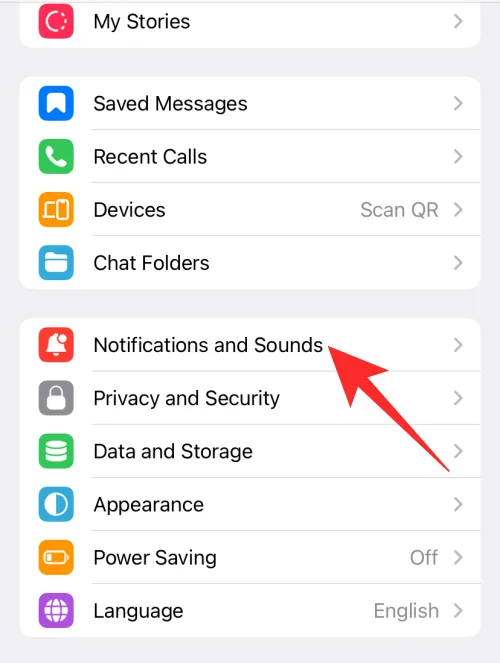
Étape 4 : Vous pouvez désormais personnaliser le son des discussions privées, des discussions de groupe ou des chaînes.
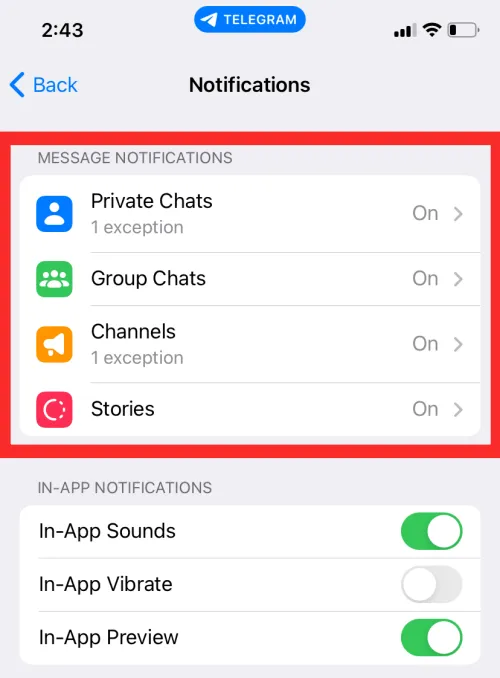
Étape 5 : Appuyez sur Son.
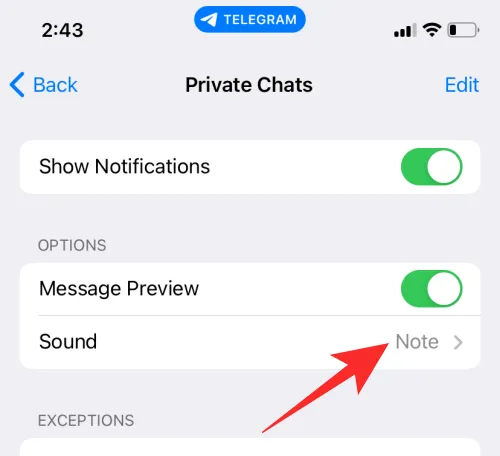
Étape 6 : Sélectionnez le son de votre choix dans la liste ou vous pouvez télécharger n’importe quel son depuis votre téléphone.
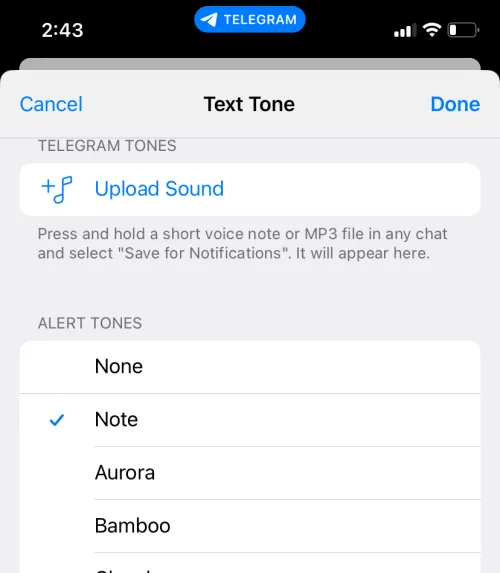
Étape 7 : Appuyez sur Terminé pour enregistrer les modifications.
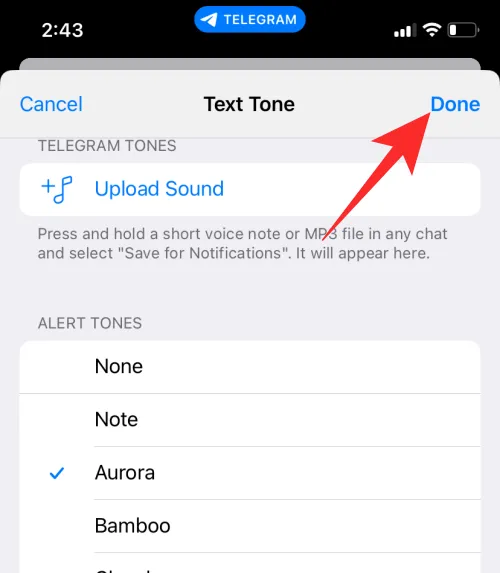
Définir un son de notification personnalisé pour Messenger
Étape 1 : Accédez à Messenger.
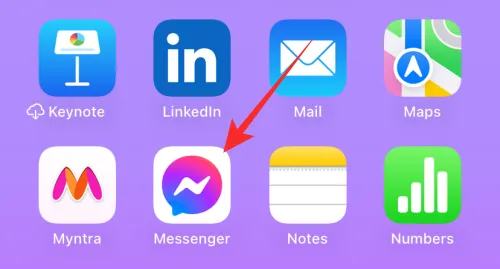
Étape 2 : Appuyez sur trois lignes dans le coin supérieur gauche.

Étape 3 : Appuyez sur l’icône Paramètres.
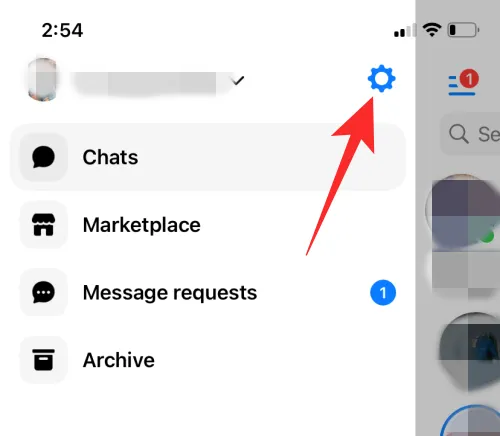
Étape 4 : Appuyez sur Notifications et sons.
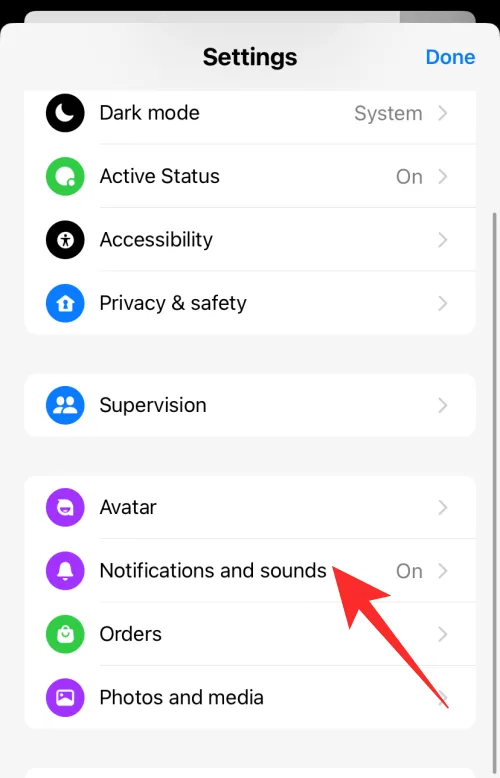
Étape 5 : Appuyez sur Tonalité du texte sous Sons de notification et sélectionnez le son de votre choix dans la liste.
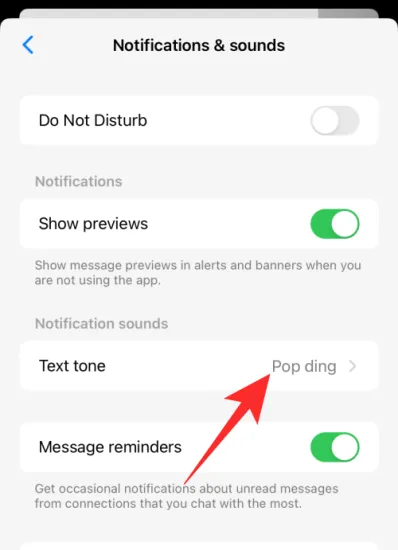
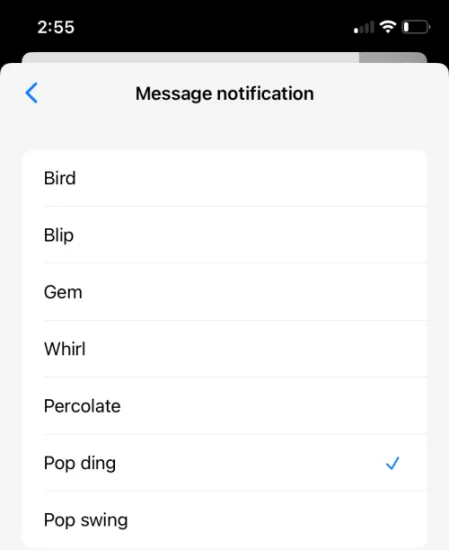
Cependant, cette option peut ne pas être disponible pour toutes les applications tierces. Vous pouvez explorer les paramètres de chaque application pour voir si l’option permettant de modifier le son des notifications est disponible ou non.
Comment désactiver le son de notification pour les applications tierces ?
Si vous souhaitez désactiver le son des notifications pour les applications tierces, suivez les étapes :
Étape 1 : Accédez à Paramètres.
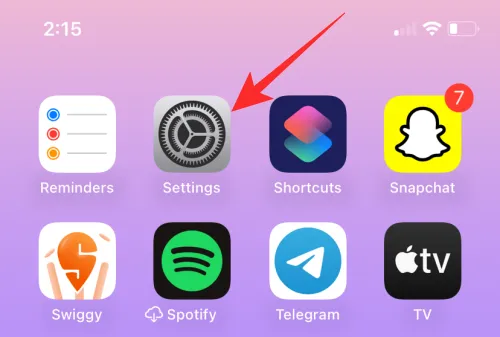
Étape 2 : Appuyez sur Notifications.

Étape 3 : Faites défiler jusqu’à la liste des applications et sélectionnez toute application tierce spécifique pour laquelle vous souhaitez désactiver les sons de notification.
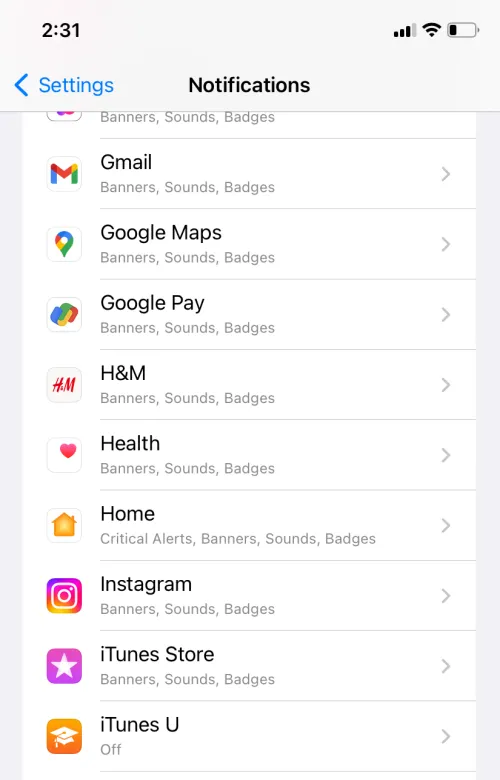
Étape 4 : Si les notifications sonores sont activées pour l’application, vous trouverez un interrupteur à bascule pour les sons.
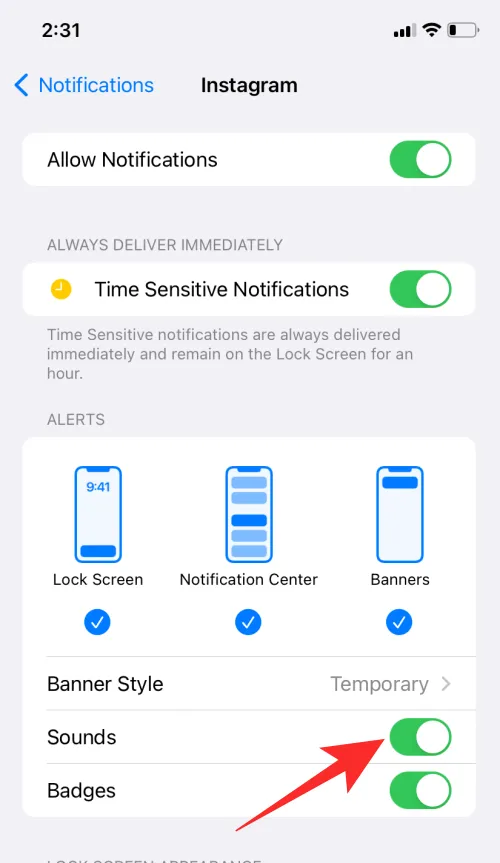
Étape 5 : Désactivez le bouton Son pour désactiver les notifications.
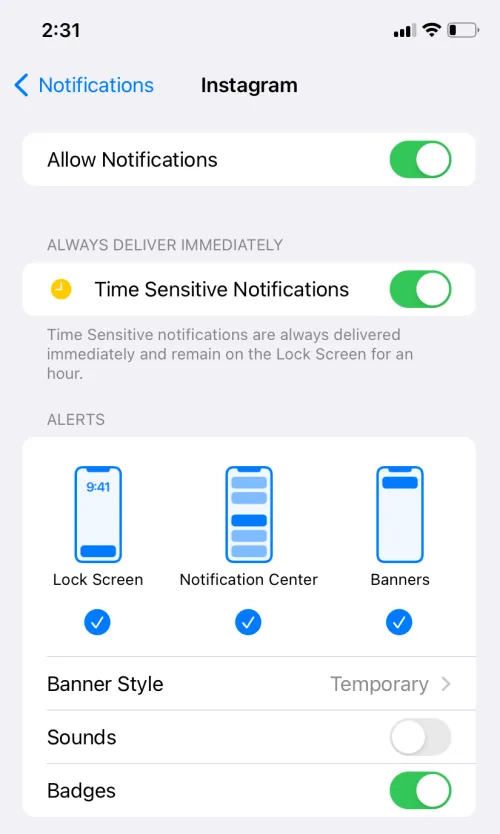
Comment régler le volume des notifications sur iPhone
Pour régler le volume du son des notifications, suivez les étapes :
Étape 1 : Accédez à Paramètres.
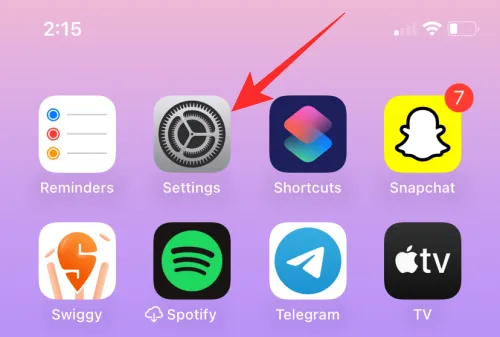
Étape 2 : Appuyez sur Sons et haptiques.
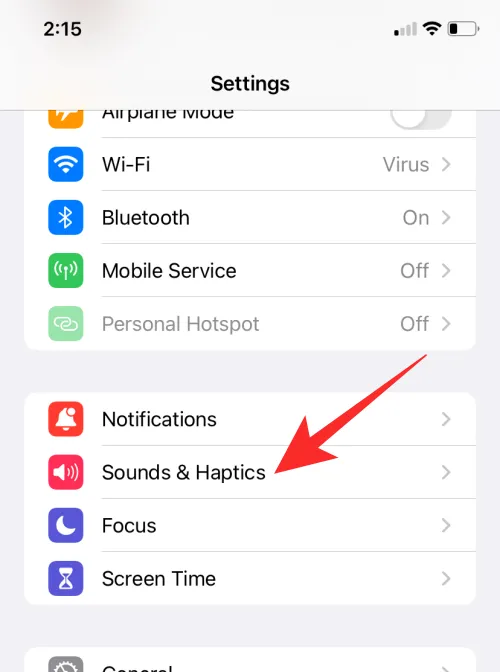
Étape 3 : Faites glisser le curseur sous « Volume de la sonnerie et des alertes » pour régler le volume du son de notification. La sonnerie par défaut sera jouée lorsque vous faites glisser le curseur pour indiquer le niveau de volume.
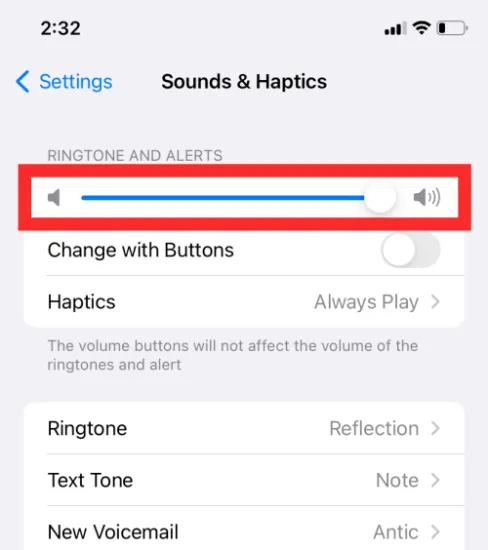
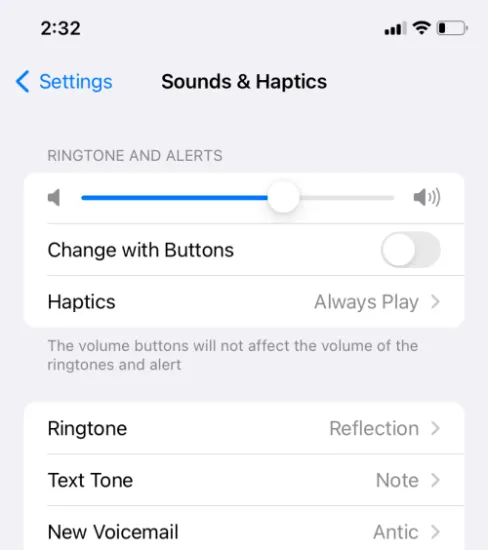
Ainsi, même si vous ne pouvez pas toujours choisir votre son préféré pour chaque application, vous pouvez toujours décider si vous souhaitez entendre leurs notifications ou non. Avec quelques ajustements, vous pouvez vraiment vous approprier votre iPhone.



Laisser un commentaire